Se você ainda acha difícil fazer isso, o Sideload de aplicativos Android no Windows 11 fácil é com o WSA PacMan. Conheça esse app.
O subsistema do Windows para Android (WSA, Windows Subsystem for Android) permite que você execute aplicativos Android em um PC com Windows 11. Embora o software ainda esteja em beta, ele está publicamente disponível para qualquer pessoa no programa Windows Insider Preview executando o Dev Channel ou Beta Channel pré-lançamento compilações do Windows 11.
Ao instalar o WSA, você também obterá a Amazon Appstore, que teoricamente facilita a localização e instalação de aplicativos Android.
Mas apenas um pequeno número de aplicativos está disponível atualmente na Appstore, então as pessoas passaram a fazer o sideload de aplicativos Android baixados de outras fontes.
E uma das maneiras mais fáceis de fazer isso é com uma ferramenta gratuita e de código aberto chamada WSA PacMan.
Sideload de aplicativos Android no Windows 11 fácil é com o WSA PacMan
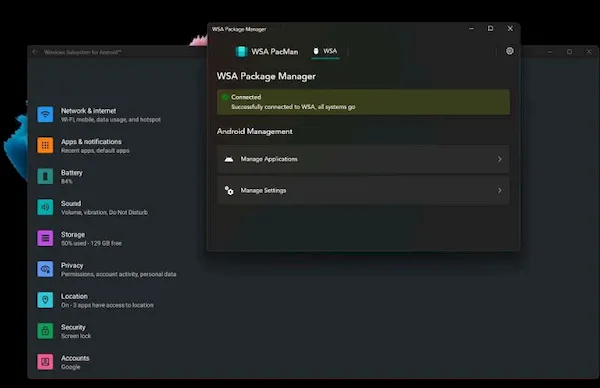
Pouco depois que a Microsoft lançou a primeira visualização do subsistema do Windows para Android, as pessoas descobriram que era possível usar ferramentas de linha de comando para fazer o sideload de aplicativos que não estavam disponíveis na Amazon Appstore.
Mas isso envolve baixar e instalar as ferramentas da plataforma Android e executar uma série de comandos toda vez que você quiser instalar um aplicativo.
Felizmente, alguns desenvolvedores criaram métodos mais amigáveis ao usuário que fornecem uma interface gráfica do usuário e tornam a instalação de aplicativos tão simples quanto baixar e clicar em um arquivo instalador APK.
WSA-PacMan apareceu lá no início de novembro. Mas o aplicativo recebeu uma série de atualizações importantes desde então, o que o torna ainda mais poderoso e fácil de usar.
Ele também abandonou seu rótulo beta (o que é meio engraçado, já que o próprio WSA ainda está em beta).
Você pode baixar a versão mais recente do WSA-PacMan de sua página de lançamentos GitHub e instalá-lo em seu computador Windows 11 ou descompactar a versão portátil do aplicativo para executá-lo sem instalar.
O aplicativo se conectará automaticamente ao subsistema do Windows para Android e se você configurá-lo como o aplicativo padrão para lidar com arquivos APK do Android, sempre que você clicar duas vezes em um APK, ele será aberto automaticamente no WSA-PacMan.
Você também pode clicar com o botão direito em um APK e escolher “abrir com” WSA-PacMan se não o registrar como padrão.
Isso abrirá uma janela do instalador que mostra as permissões exigidas pelo aplicativo, junto com um botão “Instalar” que você pode pressionar para instalar o aplicativo e um botão “Cancelar” que você pode clicar se preferir não.
Ao iniciar o próprio WSA-PacMan, você obtém uma interface de usuário básica que permite saber se o aplicativo está conectado ao WSA, bem como botões que você pode pressionar para abrir as configurações do WSA e/ou gerenciar os aplicativos instalados.
Você também pode clicar no ícone Configurações para ajustar várias opções.
Desde o inicio do desenvolvimento do WSA-PacMan, o desenvolvedor adicionou uma série de recursos, incluindo:
- Verifique se o aplicativo foi instalado corretamente.
- Adicionadas opções de “Atualizar” e “Reinstalar” para quando você estiver instalando um APK que já está instalado em seu computador.
- Mostra uma mensagem de erro se a instalação falhar.
- Opções para tipos de transparência de janela.
- Opção para iniciar automaticamente o WSA ao instalar um APK.
- Novo botão para iniciar o WSA se estiver desligado.
Você pode encontrar mais detalhes sobre o WSA-PacMan, bem como a última compilação e o código-fonte na página do desenvolvedor no GitHub.
Outra coisa a se ter em mente é que é possível instalar a Google Play Store em PCs com Windows 11 com o subsistema Windows para Android, mas é um processo complicado que envolve muitos obstáculos e não está claro se continuará a funcionar corretamente enquanto a Microsoft lança atualizações para o WSA.